Cet article est un guide d’installation avec des captures d’écran pour ceux qui cherchent à modifier les dossiers de sauvegarde et de téléchargement par défaut dans Windows 11.
Si vous utilisez Windows 11, vous remarquerez que le système d’exploitation enregistre les fichiers téléchargés sur votre lecteur local (généralement le lecteur C: de votre système). Sous Windows 11 ainsi que Windows 10, l’emplacement de stockage par défaut est attribué au lecteur C: pour les fichiers téléchargés depuis Internet.
Le problème est que parfois vous manquez d’espace disque local et devez enregistrer les fichiers téléchargés sur un autre lecteur. Windows 11 vous permet de télécharger manuellement des fichiers à partir d’un emplacement spécifique, mais comment modifiez-vous l’emplacement de sauvegarde par défaut ?
Si vous souhaitez enregistrer les fichiers téléchargés dans un autre emplacement, vous devez modifier l’emplacement d’enregistrement par défaut dans Windows 11. Windows 11 dispose d’une page dédiée où vous pouvez modifier l’emplacement d’enregistrement du nouveau contenu, de sorte que vous pouvez facilement modifier l’emplacement d’enregistrement par défaut.
Ci-dessous, nous partageons comment modifier le dossier de sauvegarde et de téléchargement par défaut dans Windows 11. Continuez à faire défiler pour le vérifier.
Modification de l’emplacement du dossier d’enregistrement et de téléchargement par défaut dans Windows 11
Vous trouverez ci -dessous un guide expliquant comment modifier l’ emplacement d’enregistrement par défaut des applications, des documents, de la musique, des photos, des vidéos et des cartes .
- Tout d’abord, cliquez sur le bouton Démarrer de Windows et sélectionnez Paramètres .
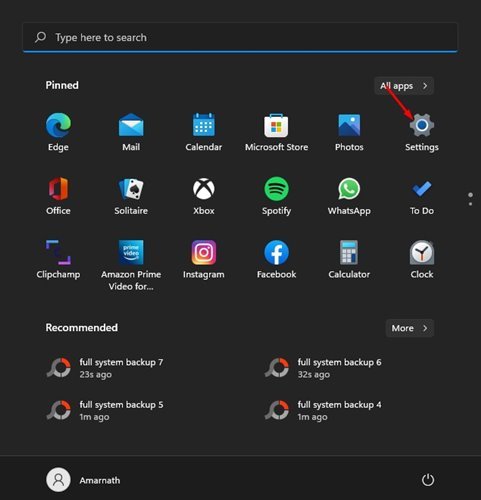
- Sur la page Paramètres, cliquez sur Options système comme indiqué ci-dessous.
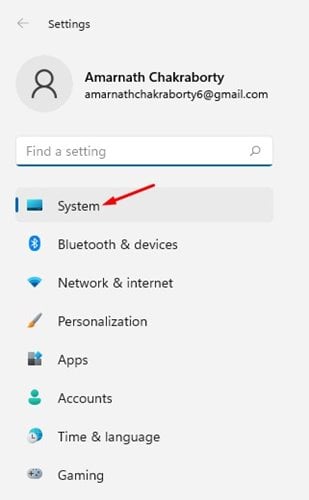
- Dans le volet de droite, cliquez sur Options de stockage .
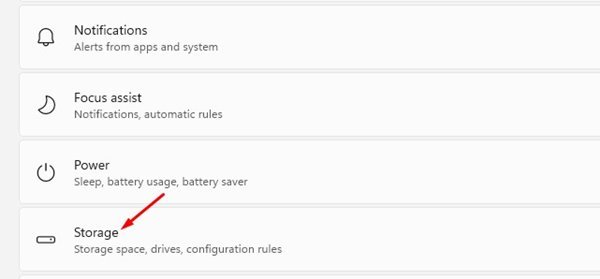
- Sur la page Stockage, cliquez sur l’ option Paramètres de stockage avancés.
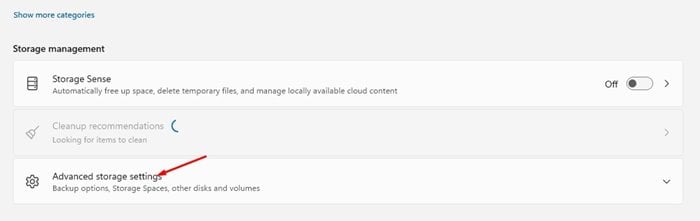
- Sur la page Où le nouveau contenu est enregistré, modifiez le répertoire d’enregistrement par défaut pour divers éléments.
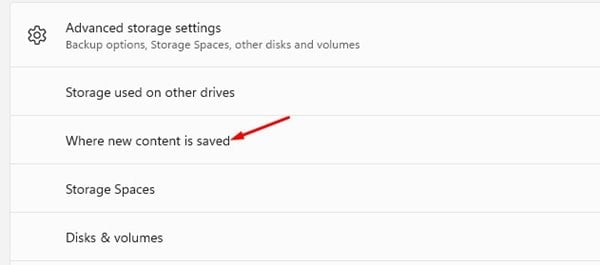
- Vous pouvez modifier l’emplacement de stockage par défaut des applications, des documents, de la musique, des photos et des vidéos, des cartes et de nombreux autres types de fichiers.
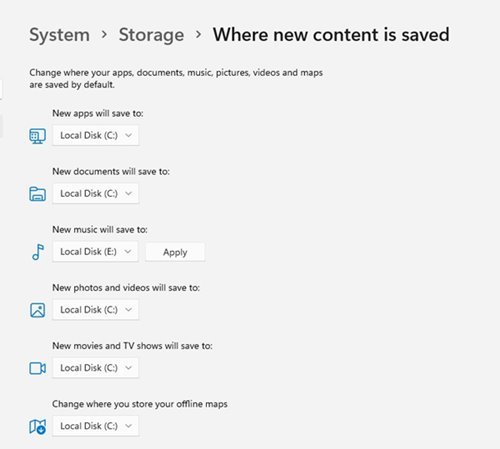
- Sélectionnez le nouveau lecteur et cliquez sur le bouton Appliquer .
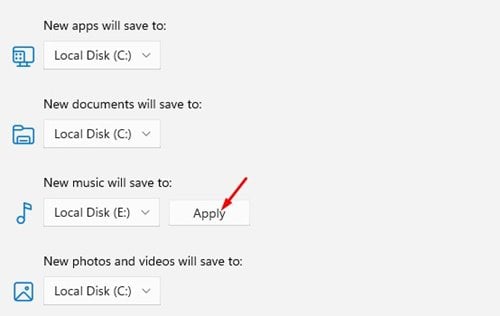
La configuration est terminée. De cette façon, vous pouvez modifier l’emplacement de sauvegarde par défaut pour Windows 11.
Comment changer l’emplacement du dossier de téléchargement par défaut
Tout comme l’emplacement de sauvegarde par défaut, vous pouvez également modifier l’emplacement du dossier de téléchargement par défaut.
- Tout d’abord, ouvrez l’Explorateur de fichiers et cliquez avec le bouton droit sur le dossier Téléchargements. Cliquez sur Propriétés dans le menu contextuel .
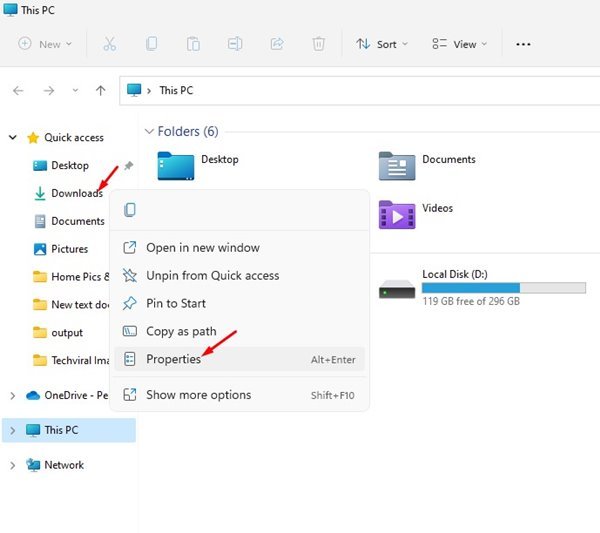
- Dans les propriétés de téléchargement, cliquez sur l’onglet Emplacement comme indiqué ci-dessous.
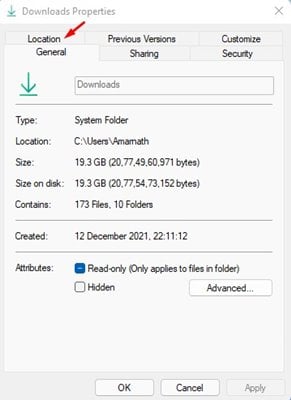
- Vous devez maintenant modifier le chemin d’accès au dossier de téléchargement . Vous pouvez parcourir le nouvel emplacement manuellement en saisissant le chemin ou en cliquant sur le bouton Rechercher la cible .
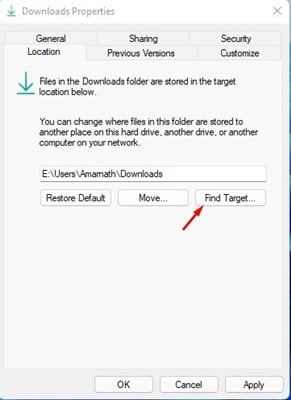
- Après avoir apporté des modifications, cliquez sur le bouton Appliquer. Un message de confirmation s’affiche. Cliquez sur le bouton ‘ Oui ‘ pour confirmer vos modifications.
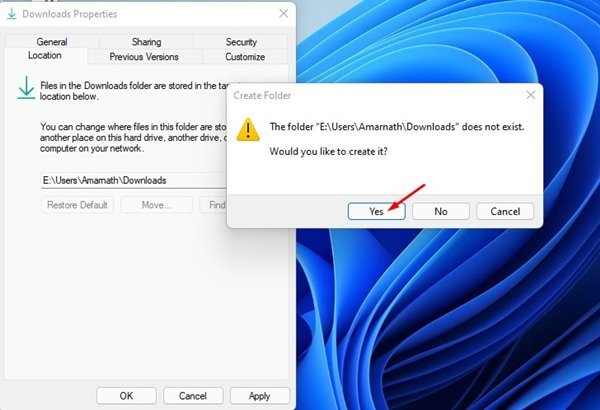
Voici comment modifier l’emplacement du dossier de téléchargement dans Windows 11.
Ci-dessus, nous avons examiné comment modifier les dossiers de sauvegarde et de téléchargement par défaut dans Windows 11. Nous espérons que ces informations vous ont aidé à trouver ce dont vous avez besoin.













